11 лучших эмуляторов консолей для Mac в 2024 году: раскройте магию ретро-игр
Опубликовано: 2024-01-16С помощью эмуляторов консоли вы можете наслаждаться различными консольными играми, от классических до современных систем, без использования игровой консоли. Для Mac существуют различные эмуляторы консолей, каждый из которых адаптирован для разных игровых систем. Некоторые эмуляторы также предлагают такие функции, как рендеринг с высоким разрешением, сетевые игры и поддержка контроллера для улучшения игрового процесса.
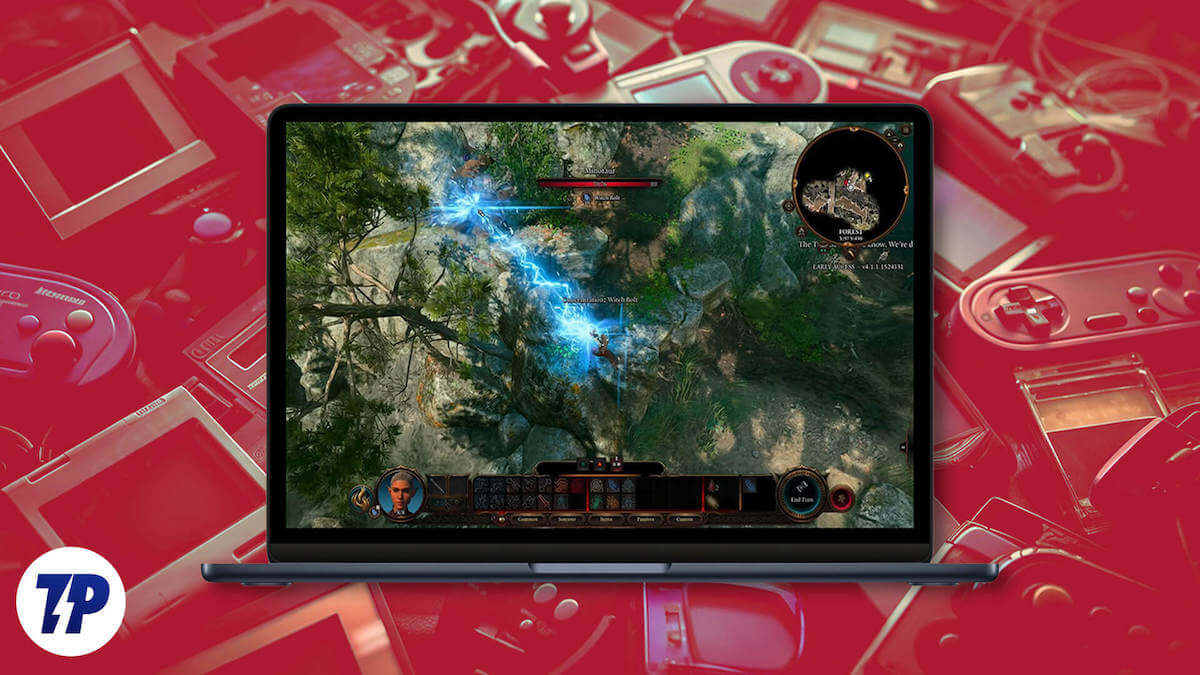
В этом руководстве вы узнаете об одиннадцати лучших эмуляторах консолей для Mac, включая OpenEMU для игр на нескольких консолях, RPCS3 для PlayStation 3, Xemu для Xbox, Fly Cast для игр Sega и других. С помощью этих эмуляторов вы можете играть в самые разные консольные игры на своем Mac.
Оглавление
Что такое эмулятор консоли Mac?
Эмулятор консоли — это программное обеспечение, которое работает на вашем Mac и имитирует функции игровой консоли. Проще говоря, эмулятор создает виртуальную версию или среду игровой консоли и позволяет играть в консольные игры. Например, если на вашем Mac установлен эмулятор консоли Nintendo 64, вы можете играть в игры Nintendo 64 на своем Mac без необходимости использования дополнительного оборудования.
Как эмуляторы консоли работают на Mac
Эмулятор консоли работает, имитируя аппаратное обеспечение игровой консоли. Игры хранятся в ПЗУ. Это ПЗУ содержит все об игре, включая сюжет, графику, звуки и все необходимое для запуска игры. Когда вы загружаете игру и запускаете ее на своем Mac. Эмулятор преобразует код, графику и звук игры во что-то, совместимое с оборудованием вашего Mac.
Эмуляторы консолей популярны среди геймеров, которые хотят играть в консольные игры на других устройствах, таких как Mac. Использование эмулятора также имеет преимущества, такие как возможность играть в разные игры с разных консолей на одном устройстве; некоторые эмуляторы также предлагают дополнительные функции, такие как сохранение игр в любой момент, улучшение графики и многое другое. Эмуляторы консолей используются не только геймерами, но и разработчиками для тестирования и запуска игр на разных платформах без необходимости использования аппаратного обеспечения каждой консоли.
Юридические аспекты использования эмуляторов
Обратите внимание, что использование эмуляторов для игр на вашем Mac разрешено, но загрузка игровых файлов (ROM) без владения оригинальной игрой может быть незаконной. Это может привести к крупным штрафам.
Лучшие эмуляторы консоли для Mac
- OpenEMU: лучший эмулятор мультисистемной консоли для Mac, обеспечивающий удобство игрового процесса.
- RPCS3: Premier-эмулятор для игр для PlayStation 3 на Windows, Linux и macOS.
- Xemu: специализированный эмулятор для запуска оригинальных игр Xbox на современных компьютерах.
- Fly Cast: универсальный эмулятор игр Sega Dreamcast, Naomi и Atomiswave, совместимый с несколькими платформами.
- Sixtyforce: специальный эмулятор Nintendo 64, разработанный специально для пользователей macOS.
- Эмулятор Windows: идеально подходит для запуска игр и программного обеспечения для Windows на вашем Mac.
- Dolphin: продвинутый эмулятор для игр Nintendo GameCube и Wii с поддержкой графики высокой четкости.
- PlayOnMac: удобное решение для пользователей Mac, позволяющее запускать игры и программное обеспечение для Windows без лицензии Windows.
- DeSmuME: оптимальный выбор для эмуляции игр Nintendo DS в различных операционных системах.
- Visual Boy Advance: комплексный эмулятор игр Game Boy, Game Boy Color и Game Boy Advance, доступный на нескольких платформах.
- Higan: мультисистемный эмулятор, поддерживающий широкий спектр систем, включая NES, SNES и Game Boy.
Открыть ЭВС
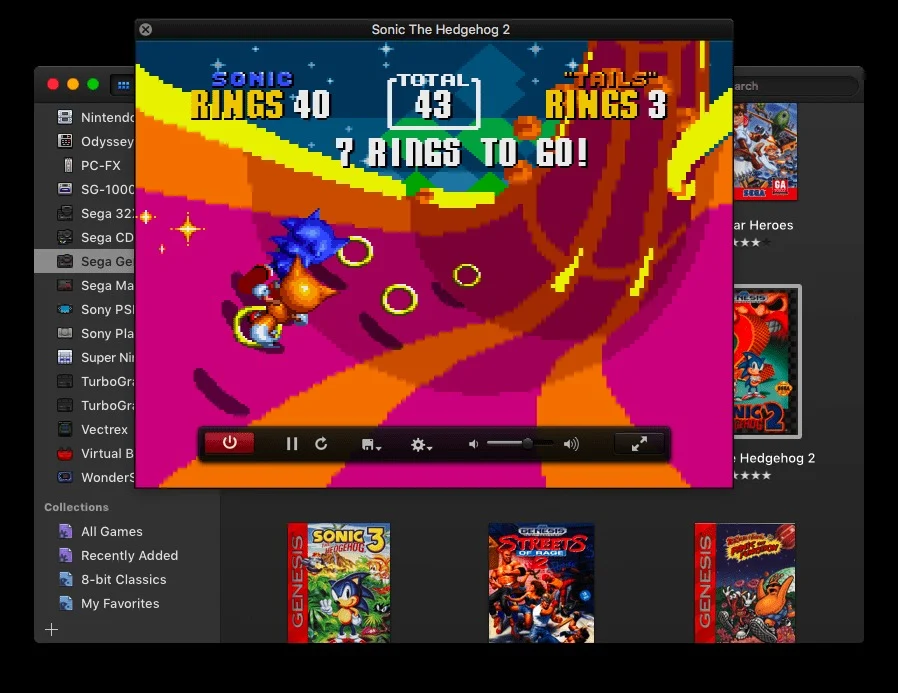
- Платформа: macOS
- Поддержка игр: Широкий выбор консолей.
- Особенности: Организованная библиотека, поддержка контроллера.
- Простота использования: Удобный для пользователя
OpenEmu — лучший выбор, если вы хотите запустить несколько эмуляторов консоли на одном Mac. Он поддерживает множество игровых консолей и предлагает плагины для различных игровых движков. От классических консолей, таких как Atari 2600, Nintendo NES и Sega Genesis, до более новых систем, таких как Nintendo 64 и GameCube, OpenEMU позволяет запускать огромную библиотеку игр из разных эмуляторов консолей в одном месте.
Одной из выдающихся особенностей OpenEmu является удобный интерфейс. Простой интерфейс упрощает добавление, просмотр и организацию игр.
Говоря о производительности, эмуляторы консоли OpenEMU используют современные технологии macOS, такие как Metal и Core Animation. Это позволяет играм работать более плавно, обеспечивая лучшую графику и максимально используя возможности вашего Mac. Играете ли вы в динамичную игру или в сложную ролевую игру, OpenEmu предлагает плавный игровой процесс.
OpenEmu также предлагает возможность автоматически назначать кнопки вашему игровому контроллеру и организовывать ваши игры в оригинальной упаковке в библиотеке. Вы также можете создавать собственные коллекции из разных консолей и упрощать организацию своих игр.
OpenEMU имеет открытый исходный код и легален в использовании. Важно помнить о юридических последствиях использования ROI. Во избежание нарушения авторских прав лучше всего использовать ПЗУ только для игр, которыми вы владеете на законных основаниях. Скачать OpenEMU можно бесплатно с официального сайта. Мы также поделились видео о том, как установить его на ваш Mac.
Загрузите OpenEMU (минимальные требования macOS Mojave 10.14.4). Вы можете посмотреть видео выше и узнать, как загрузить и установить OpenEMU на свой Mac.
RPCS3 – Play Station 3
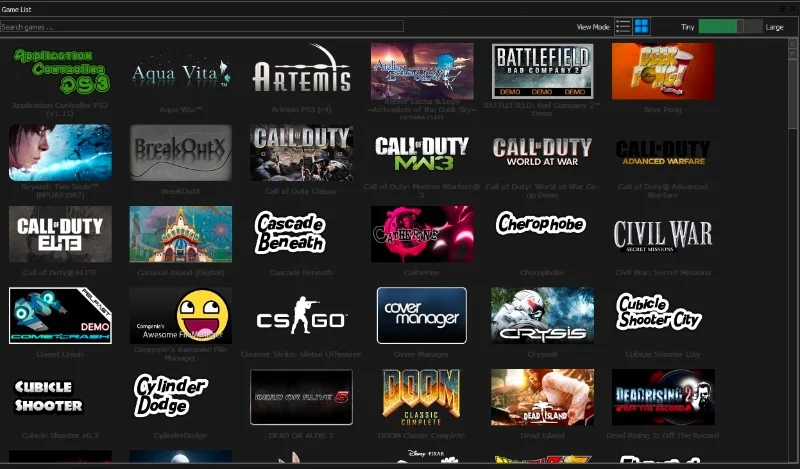
- Платформа : Windows, Linux, macOS.
- Поддержка игр: игры для PlayStation 3.
- Особенности: Рендеринг высокого разрешения, регулируемые настройки.
- Простота использования: требует настройки, удобен для тех, кто знаком с эмуляцией.
RPCS3 — это универсальный эмулятор консоли, совместимый с несколькими операционными системами, включая Windows, Linux, macOS и FreeBSD. Это отличный выбор для всех, кто хочет играть в игры для PlayStation 3 на своем Mac.
Эмулятор RPCS3 2 поддерживает множество игр для PlayStation 3 и обеспечивает удобство установки и запуска игр. Эмулятор поддерживается в Windows, Linux и Mac. Установить и скачать эмулятор можно с официального сайта.
RPCS3 в настоящее время поддерживает большое количество игр для PlayStation 3, а именно более 3000 игр. Список включает в себя широкий спектр игр, от популярных до нишевых, включая FIFA World Cup 2010, 50 Cent: Blood On The Sand, Air Conflicts: Secret Wars и другие.
Производительность может варьироваться в зависимости от игры и оборудования вашего Mac. Эмулятор постоянно обновляется и оптимизируется для улучшения удобства игры и общего впечатления. Также имеются различные настройки для рендеринга высокого разрешения и многое другое. Использование RPCS3 разрешено, но вы должны убедиться, что приобрели копию игры для PlayStation 3. Скачать эмулятор можно бесплатно с официального сайта.
Скачать RPCS3
Ксему для Xbox
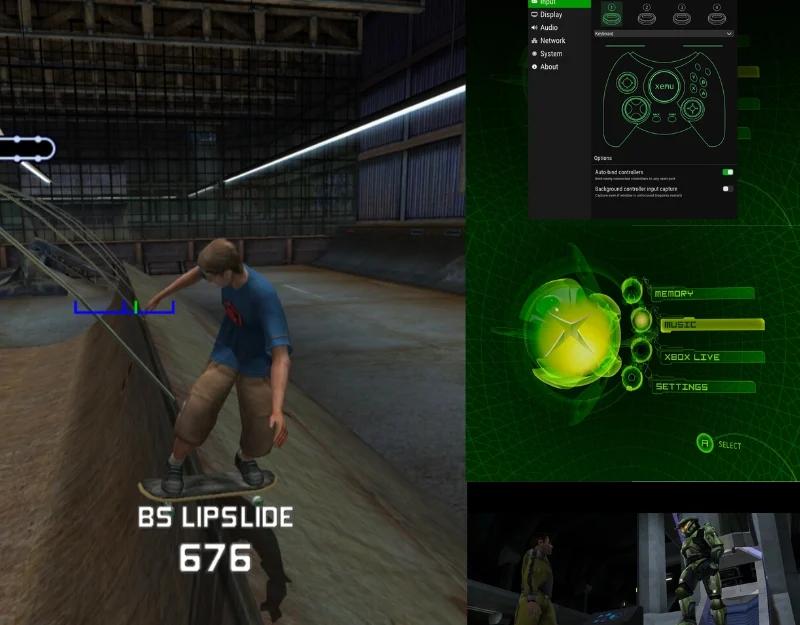
- Платформа: Windows, macOS, Linux
- Поддержка игр: оригинальные игры для Xbox.
- Особенности: поддержка контроллера, сохранение состояний, подключение к сети.
- Простота использования: разработано для простоты, но опыт может различаться.
Xemu — бесплатный эмулятор с открытым исходным кодом, созданный специально для оригинальной консоли Xbox от Microsoft. Эмулятор консоли позволяет играть в игры Xbox в системах Windows, macOS и Linux. Xemu совместим с несколькими операционными системами и изначально работает в Windows, macOS и Linux.
Эмулятор ориентирован на эмуляцию оборудования оригинального Xbox. Он поддерживает более 1000 игр. Полный список поддерживаемых игр вы можете найти на их сайте. Вы можете выбрать нужную игру и играть в нее на своем Mac. Эмулятор удобен для пользователя и призван воссоздать старый опыт Xbox, но не забывайте о простоте использования. Также обратите внимание, что простота использования может варьироваться в зависимости от вашего знакомства с эмуляцией и индивидуальной конфигурации системы.
Кстати о производительности. Xemiu предлагает точную эмуляцию консоли Xbox. Производительность также может различаться и зависеть от конфигурации оборудования пользователя.
Xemu также поддерживает ряд функций, включая поддержку практически всех контроллеров (до четырех одновременно), возможность сохранять и загружать текущее состояние игры, улучшенное масштабирование разрешения для игр и сетевые возможности для подключения к другим экземплярам Xemu и реальным Xbox. и более. Xemu является законным и гарантирует, что вы получите легальные копии игр для Xbox с помощью Xemu. Скачать Xemu можно с официального сайта. Он поддерживается компьютерами Mac с кремниевыми процессорами Intel и M1.
Скачать Ксему
Связанное чтение: 9 лучших эмуляторов GBA для ПК с Windows
Летающий каст
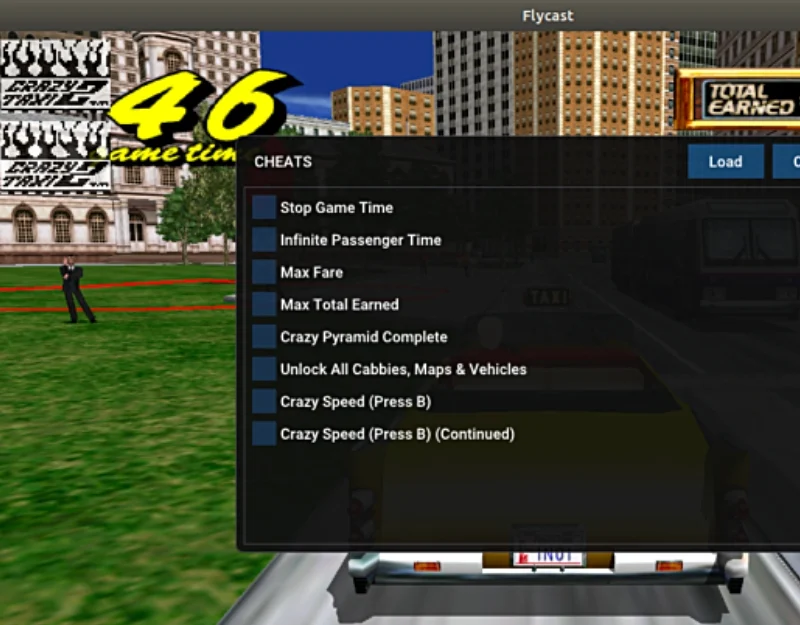
- Платформа: Windows, macOS, Linux, Android, iOS
- Поддержка игры: Sega Dreamcast, Naomi, Naomi 2, Atomiswave
- Особенности: Поддержка сети, повышение разрешения.
- Простота использования: удобный для пользователя, с документацией.
Flycast — это мультиплатформенный эмулятор, который позволяет вам играть в игры Sega Dreamcast, Naomi, Naomi 2 и Atomiswave на вашем Mac. Он совместим со многими операционными системами и изначально работает на Windows, macOS (как Intel, так и ARM), Linux (64-разрядной версии) и мобильных устройствах (Android и iOS).
Эмулятор совместим с большинством игр Dreamcast, NAOMI, NAOMI 2 и Atomiswave. Вы можете играть в такие игры, как KOF Neowave, The Rumble Fish, Maximum Speeds и многие другие. Он предлагает удобный интерфейс, особенно для тех, кто уже имеет некоторый опыт эмуляции.
Для повышения производительности эмулятору требуется графический процессор, поддерживающий OpenGL 3.0 или OpenGL ES 2.0. Он способен плавно запускать большинство поддерживаемых игр, но производительность может варьироваться в зависимости от оборудования Mac. Эмулятор также предлагает возможность улучшить игровой процесс. Он поддерживает масштабирование разрешения и текстур, улучшая визуальное качество игр. Он также поддерживает сетевые игры Dreamcast и NAOMI, как локально, так и онлайн, через такие сервисы, как Dreamcast Live.
Flycast имеет открытый исходный код и может использоваться легально. Однако, как и в случае с другими эмуляторами, вам необходимо убедиться, что у вас есть легальные копии игр, в которые вы играете. Вы можете скачать Flycast из репозитория GitHub. Чтобы загрузить эмулятор на свой Mac, вы можете выполнить действия по установке, предоставленные автором.
Скачать Flycast
Шестьдесятфорс
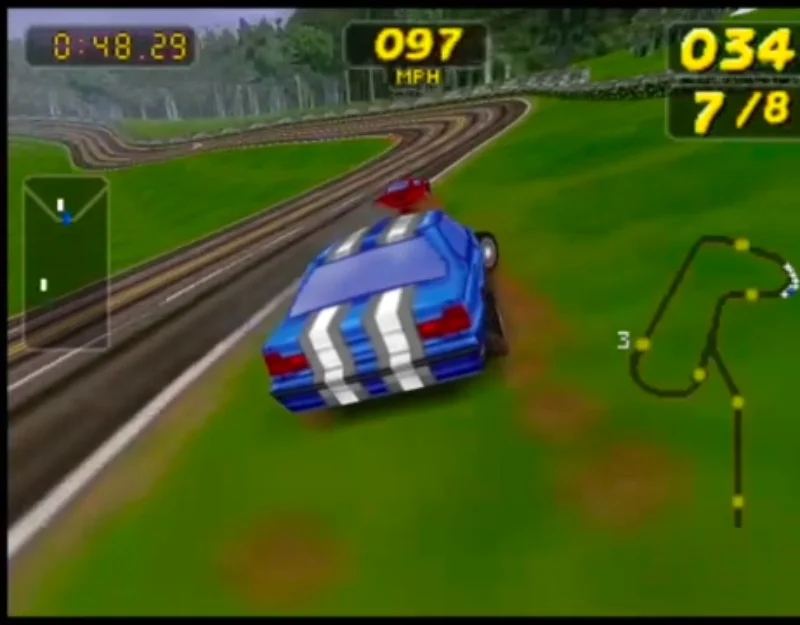
- Платформа: macOS
- Поддержка игр: игры для Nintendo 64.
- Особенности: поддержка архитектуры PPC, совместимость с контроллерами.
- Простота использования: бесплатная и платная версии, понятные для пользователей Mac.
Sixtyforce — это эмулятор Nintendo 64, разработанный специально для macOS. Он предлагает настраиваемый опыт эмуляции для пользователей Mac. Хотя Sixtyforce не поддерживает столько игр для Nintendo 64, сколько другие эмуляторы, такие как Mupen64Plus, он по-прежнему обеспечивает игровую скорость для большинства поддерживаемых игр, особенно на процессорах G4 и всех процессорах G5.
Sixtyforce поддерживает широкий спектр игр для Nintendo 64; Полный список совместимых игр можно найти на сайте. На этой странице перечислены все поддерживаемые игры, а также подробная информация о том, насколько хорошо каждая игра работает на эмуляторе. К ним относятся популярные игры Nintendo, такие как Army Men: Sarge's Heroes, Disney's Tarzan, Gex 3: Deep Cover Gecko и многие другие. Полный список совместимых игр вы можете увидеть здесь.
Sixtyforce доступен как в бесплатной, так и в платной версии. В бесплатной версии отсутствуют некоторые функции, такие как сохранение, а во время игры отображается логотип Sixtyforce. Платная версия, которая стоит 15 долларов США, включает сохранения и удаляет логотип, чтобы обеспечить оптимизированный игровой процесс. А пока мы говорим о производительности эмулятора. Как упоминалось выше, он оптимизирован для macOS и гарантирует, что большинство игр будут работать на приемлемой скорости, особенно на более мощных моделях Mac. Sixtyforce совместим с архитектурой PowerPC (PPC), что особенно полезно для пользователей старых моделей Mac.
Начиная с версии 0.9.2, Sixtyforce является проприетарным программным обеспечением. Убедитесь, что у вас есть легальные копии игр, в которые вы играете на Sixtyforce, чтобы соблюдать законы об авторских правах. Скачать эмулятор можно с официального сайта.
Скачать Sixtyforce
Дельфин

- Платформа: Windows, macOS, Linux, Android
- Поддержка игр: игры Nintendo GameCube и Wii.
- Особенности: графика высокой четкости, многопользовательская онлайн-игра.
- Простота использования: удобный для пользователя с активной поддержкой сообщества.
Dolphin — еще один хороший эмулятор для консольных игр на вашем Mac. Он предназначен для нескольких платформ, включая Windows, Linux, macOS и Android. Он поддерживает широкий спектр игр GameCube и Wii с высокой степенью совместимости. В настоящее время он поддерживает более 3000 г, Джеймс, включая игры Nintendo и Wii, такие как EVO 2, Solitaire, Spots Party и другие.
Эмулятор имеет удобный интерфейс и предлагает различные функции, улучшающие игровой процесс. Он предлагает возможности широкоэкранного вывода и переключения соотношения сторон, сетевую игру для онлайн-игр и поддержку VR. Dolphin также позволяет пользователям удалять игровые текстуры и заменять их своими, что обеспечивает определенную степень персонализации и визуального улучшения.
Производительность эмулятора Dolphin может различаться в зависимости от игры и аппаратного обеспечения устройства пользователя. Он также предлагает поддержку широкоэкранного вывода, сетевую игру для онлайн-игр, поддержку VR и возможность настройки игровых текстур. Эти функции улучшают как визуальные, так и интерактивные аспекты игры и обеспечивают еще более захватывающий опыт.
Dolphin — легальный эмулятор, но вы должны убедиться, что используете легально приобретенные копии игр. Скачать его можно бесплатно с официального сайта.
Скачать Дельфин
Эмулятор Windows
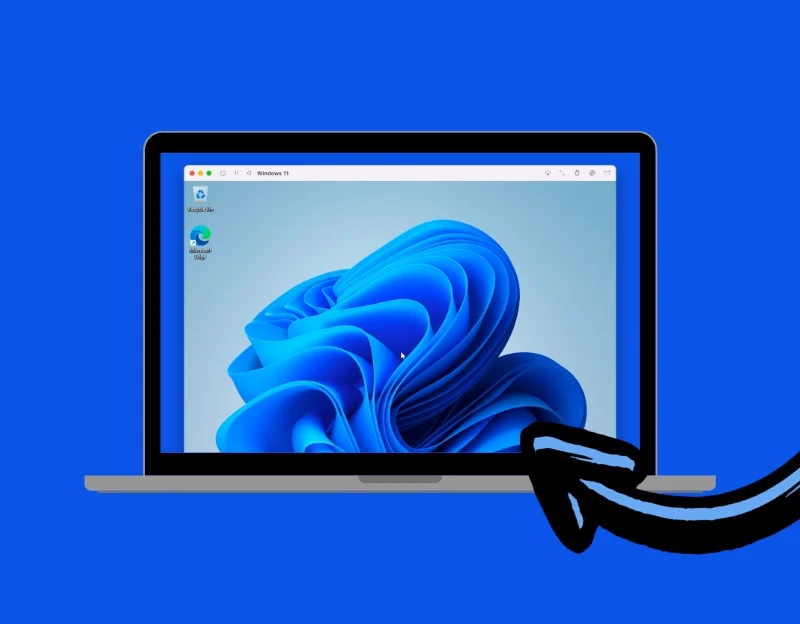
- Платформа: различные, включая Mac (через эмуляцию)
- Поддержка игр: все игры для Windows.
- Возможности: Зависит от конкретного используемого эмулятора.
- Простота использования: зависит от эмулятора.
Вы можете использовать эмулятор Windows , чтобы играть в консольные игры на своем Mac. Эмуляция консоли — это игра в консольные игры (например, для PlayStation или Nintendo) на вашем Mac. Используя эмулятор Windows на своем Mac, вы также можете играть в игры, разработанные для Windows. Мы перечислили лучшие эмуляторы Windows для Mac в подробной статье. Вы можете выбрать лучший эмулятор, соответствующий вашим потребностям, и установить его на свой Mac. Еще одним преимуществом эмулятора Windows является то, что вы можете установить эмулятор консоли Windows, который позволяет запускать консольные игры на эмуляторе Windows на Mac.
Как загрузить и использовать эмулятор Windows для Mac
- Загрузите эмулятор Windows (например, Parallels или Boot Camp) и установите его на свой Mac.
- После установки эмулятора Windows вы можете переключить свой Mac на Windows.
- Теперь вы можете загружать и запускать игры для Windows на своем Mac.
- Вы также можете установить эмулятор консоли в Windows. Теперь вы можете использовать этот эмулятор консоли для игр, как на обычном ПК с Windows.
PlayOnMac – играйте в игры для Windows
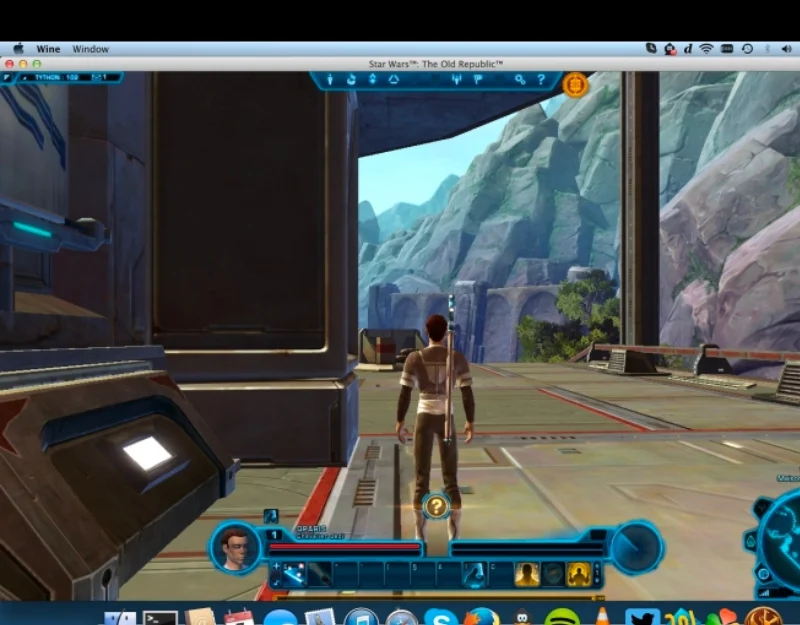
- Платформа: macOS
- Поддержка игр : игры для Windows
- Особенности: Запускает приложения Windows на Mac.
- Простота использования: упрощает запуск игр для Windows на Mac.
PlayOnMac бесплатен и является лучшей альтернативой эмуляторам Windows на Mac. Он позволяет вам устанавливать и запускать игры и приложения, разработанные для Windows, на вашем MacOS. Он прост в использовании и является альтернативой более сложным методам, таким как Bootcamp или виртуальные машины.

В отличие от эмуляторов Windows, PlayOnMac не требует лицензии Windows. Он предлагает хорошую системную интеграцию без необходимости перезагрузки. Это делает его очень доступным вариантом для пользователей Mac, которые хотят запускать приложения Windows.
PlayOnMac поддерживает широкий спектр программного обеспечения, а не только игры. Сюда входят средства разработки, образовательное программное обеспечение, различные утилиты (функции), программы графического дизайна, интернет-инструменты, мультимедийные приложения, офисное программное обеспечение и многое другое. Вы также можете запускать Windows-совместимые игры на Mac. Одним из основных преимуществ PlayOnMac является то, что он не влияет на производительность, что является распространенной проблемой виртуальных машин. Это особенно полезно для игр и ресурсоемких приложений и обеспечивает оптимальную производительность.
PlayOnMac сам по себе легален и бесплатен, но убедитесь, что вы используете легальную версию программного обеспечения Windows. Вы можете скачать PlayonMac с официального сайта и установить его на свой Mac.
Скачать PlayonMac
ДеСмуМЕ
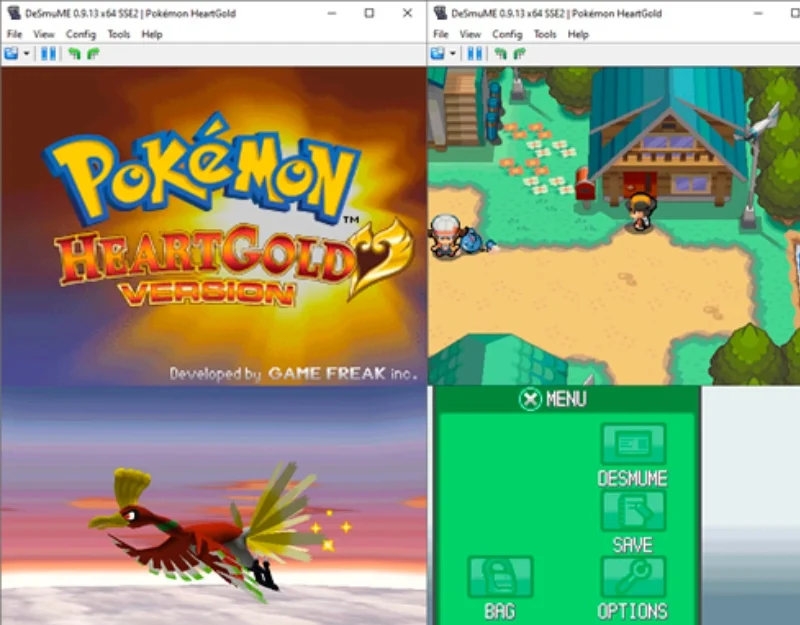
- Платформа: Windows, macOS, Linux
- Поддержка игр: игры для Nintendo DS.
- Особенности: Сохранение состояний, поддержка чит-кода.
- Простота использования: удобный интерфейс.
DeSmuME — это эмулятор Nintendo DS с открытым исходным кодом и поддержкой нескольких платформ. Он совместим с различными операционными системами, включая Windows, macOS и Linux. Вы можете играть в игры Nintendo DS с помощью эмулятора на Mac. Он поддерживает широкий спектр игр DS, но такие функции, как DS Download Play, DS Local Play и эмуляция DSi, не поддерживаются.
Вы можете использовать эмулятор из командной строки или в качестве графического интерфейса. Он доступен как в бесплатной версии, так и в версии Libretto Core для RetroArch. Эмулятор обеспечивает высокую производительность, но производительность также зависит от аппаратного обеспечения. Вы можете оптимизировать производительность с помощью таких настроек, как включение динамического перекомпилятора.
Он имеет функции увеличения разрешения для лучшего качества изображения, поддержку Wi-Fi/онлайн в более поздних версиях и различные параметры рендеринга в настройках 3D для улучшения вывода графики. Он также поддерживает фильтры текстур, уменьшенную пикселизацию и многое другое. Использование DeSmuME законно. Однако вам следует убедиться, что вы используете легально приобретенные копии игры в соответствии с законами об авторских правах.
Скачать DeSmuME
Visual Boy Продвинутый

- Платформа: Windows, macOS, Linux
- Поддержка игр: Game Boy, Game Boy Color, Game Boy Advance
- Особенности: Поддержка читов, сохранение состояний.
- Простота использования: простой интерфейс, простота в использовании.
Visual Boy Advance (VBA-M) для Mac — это улучшенная версия оригинального эмулятора Game Boy Advance. Он был разработан для macOS и предлагает поддержку ПЗУ GameBoy, GameBoy Color и GameBoy Advance.
VBA-M поддерживает большую библиотеку игр серии GameBoy. Процесс установки прост. Вы можете скачать VisualBoyAdvance с официального сайта и просто установить его на свой Mac. Вы можете рассчитывать на хорошую производительность. Опять же, производительность может варьироваться в зависимости от оборудования вашего Mac.
VBA-M предлагает поддержку джойстика, клавишу ускорения, автоматический запуск, захват экрана и полную поддержку состояния сохранения. Он также включает графические фильтры для улучшения отображения, поддержку оформления графического интерфейса и недавно добавленные пиксельные фильтры HQ3x/4x. Он также поддерживает подключение GameBoy через локальную сеть и Интернет, эмулятор принтера GameBoy, исправление IPS в реальном времени и запись аудио/видео. Он также включает в себя инструменты взлома и отладки и поддерживает различные чит-коды.
Visual Boy Advance можно использовать легально. Вы можете скачать его с официального сайта, установить и установить на свой Mac.
Скачать Visual Boy Advance
Хиган

- Платформа: Windows, macOS, Linux
- Поддержка игр: несколько систем, включая NES, SNES и Game Boy.
- Особенности: Подчеркивает точность, поддерживает множество систем.
- Простота использования: более сложный из-за акцента на точности.
Higan — это мультисистемный эмулятор, совместимый с различными операционными системами, включая Windows, macOS, Linux и OpenBSD. Эмулятор поддерживает консольные игры Bones (Super Nintendo) и BGBA (Game Boy Advance).
Higan — один из эмуляторов консоли, предлагаемых на сайте emulator.net. Веб-сайт предлагает большую коллекцию бесплатных игр-эмуляторов и ПЗУ для видеоигр.
Higan позволяет организовывать игры по папкам. Эти папки содержат метаданные игры, включая SRAM, читы, настройки ввода, метаданные эмулятора и многое другое. Это упрощает управление всеми вашими играми.
Хиган предлагает отличную производительность. Использование Хигана разрешено. Однако рекомендуется использовать легально приобретенные копии игр в целях соблюдения законов об авторских правах. На веб-сайте вы также можете найти веб-эмуляторы браузерных игр, в которые можно играть онлайн. Точно так же вы можете использовать Emulatorzone для поиска различных эмуляторов.
Скачать эмулятор Higan
Как выбрать лучший эмулятор консоли для Mac
- Совместимость: сначала убедитесь, что эмулятор работает с вашим Mac. Проверьте, совместимо ли оно с вашей версией MacOS.
- Поддержка игры: подумайте, во что вы хотите играть. Некоторые эмуляторы подходят для определенных консольных игр, другие — нет. Выберите тот, который поддерживает ваши любимые игры.
- Простота использования: ищите эмулятор, который легко настроить и использовать.
- Производительность: Производительность — это самое главное. Хорошие эмуляторы запускают игры плавно и без глюков. Вы можете учитывать параметры того, сколько процессора, графического процессора и оперативной памяти требуется эмулятору.
- Особенности: Некоторые эмуляторы предлагают интересные функции, такие как сохранение игр в любое время или улучшение графики. Решите, какие функции важны для вас.
- Юридические аспекты: И последнее, но не менее важное: вам следует рассмотреть юридические аспекты использования эмулятора.
Параллельное сравнение всех эмуляторов консоли, перечисленных в этом посте
Функция/Эмулятор | Эмулятор Windows | OpenEMU | РПКС3 | Ксему | Летающий каст | Шестьдесятфорс | Дельфин | Играть на Mac | ДеСмуМЕ | Visual Boy Продвинутый | Хиган |
|---|---|---|---|---|---|---|---|---|---|---|---|
Тип эмулятора | Общие окна | Мультисистема | PlayStation 3 | Xbox | Платформы Sega | Нинтендо 64 | GameCube/Wii | Игры для Windows на Mac | Нинтендо ДС | Серия Game Boy | Мультисистема |
Поддерживаемые игры | Различные игры для Windows | Широкий ассортимент консолей | Игры для PS3 | Оригинальные игры для Xbox | Дримкаст, Наоми | игры для нинтендо 64 | Геймкуб, Wii | Различные игры для Windows | Нинтендо ДС | Game Boy, Цвет, Продвинутый | NES, SNES, Game Boy и т. д. |
Цена | Варьируется | Бесплатно | Бесплатно | Бесплатно | Бесплатно | Бесплатно/Платно | Бесплатно | Бесплатно | Бесплатно | Бесплатно | Бесплатно |
Операционная система | Различный | macOS | Виндовс, Линукс, МакОС | Windows, macOS, Linux | Мультиплатформенность | macOS | Мультиплатформенность | macOS | Мультиплатформенность | Мультиплатформенность | Мультиплатформенность |
Увеличение разрешения | Варьируется | Да | Да | Да | Да | Да | Да | Варьируется | Нет | Да | Да |
Поддержка контроллера | Варьируется | Да | Да | Да | Да | Да | Да | Варьируется | Да | Да | Да |
Онлайн-мультиплеер | Варьируется | Нет | Да | Нет | Да | Нет | Да | Варьируется | Нет | Нет | Нет |
Сохранить функцию состояния | Варьируется | Да | Да | Да | Да | Только платная версия | Да | Варьируется | Да | Да | Да |
Настраиваемость | Высокий | Высокий | Высокий | Умеренный | Высокий | Умеренный | Высокий | Высокий | Умеренный | Высокий | Высокий |
Простота использования | Варьируется | Удобный | Умеренный | Удобный | Удобный | Удобный | Удобный | Удобный | Удобный | Удобный | Умеренный |
Часто задаваемые вопросы о лучших эмуляторах консоли для Mac
1. Как улучшить производительность эмулятора на моем Mac?
Улучшить производительность эмулятора можно разными способами. Вот наиболее распространенные и простые способы повышения производительности. Помните, что наиболее важным фактором, который может повысить производительность, является оборудование вашего Mac и выбранный вами эмулятор.
- Обновите свой Mac. Убедитесь, что ваша macOS обновлена. Это может улучшить общую производительность и совместимость.
- Обновите оборудование. Если возможно, вы можете обновить оборудование вашего Mac, чтобы повысить его производительность.
- Оптимизировать настройки эмулятора: отрегулируйте настройки эмулятора. Уменьшите настройки графики или уменьшите разрешение, чтобы увеличить скорость.
- Закройте фоновые приложения. Если в фоновом режиме работает слишком много программ, ваш Mac может замедлиться. Закройте ненужные приложения, чтобы освободить ресурсы эмулятора.
- Постоянно обновляйте свой эмулятор: регулярно обновляйте свой эмулятор до последней версии, чтобы получать улучшения и исправления ошибок.
- Проверьте совместимость: некоторые эмуляторы лучше работают с определенными конфигурациями системы. Убедитесь, что ваш эмулятор совместим с вашей моделью Mac.
2. Есть ли риски при использовании эмуляторов?
Использование эмулятора законно, но загрузка и использование ПЗУ игр, которыми вы не владеете, является незаконным. Это может привести к юридическим проблемам. Есть также несколько других рисков, о которых вам следует знать.
- Риски вредоносного ПО. Некоторые веб-сайты, предлагающие эмуляторы и ПЗУ, могут содержать вредоносное ПО. Это может нанести вред вашему компьютеру.
- Проблемы с производительностью. Эмуляторы могут замедлить работу вашего Mac, особенно если оборудование вашего Mac недостаточно мощное.
- Проблемы совместимости. Некоторые эмуляторы могут не работать с вашей системой и вызывать сбои или ошибки.
3. Могу ли я играть в многопользовательские игры через эмуляторы?
Да, вы можете играть в многопользовательские игры на своем Mac. Многие эмуляторы поддерживают локальный многопользовательский режим и позволяют играть с другими игроками на одном компьютере. Некоторые эмуляторы также предлагают онлайн-игры, которые позволяют вам общаться с друзьями через Интернет. Убедитесь, что игра поддерживает многопользовательский режим, и убедитесь, что у вас стабильное подключение к Интернету.
4. Могу ли я легально загрузить ПЗУ для своих игр?
Да, вы можете легально загружать ПЗУ для своих игр.
5. Какой эмулятор для Mac лучше всего?
Лучший эмулятор для Mac может варьироваться в зависимости от ваших потребностей, но популярным выбором является OpenEmu. Вы можете учитывать такие параметры, как удобный интерфейс, поддержка множества консолей, поддержка контроллеров, регулярные обновления и многое другое.
